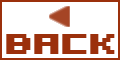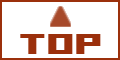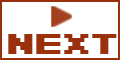■ミキシング部■ - [2] エフェクターの扱い方
エフェクターの基本操作
ここではRenoiseの内蔵エフェクターやデバイス、VSTfxの扱いについて説明します。
エフェクターの出し方
エフェクト類は全てTrack DSPs画面(![]() )の左にある小窓から出す事が出来ます。スクロールバーを下げていくと、上から下に[内蔵エフェクター]→[デバイス類]→[VSTfx]と並んでいるのがわかると思います。
)の左にある小窓から出す事が出来ます。スクロールバーを下げていくと、上から下に[内蔵エフェクター]→[デバイス類]→[VSTfx]と並んでいるのがわかると思います。
そのエフェクト・リストの上に"Search"と書かれた部分がありますが、これはエフェクト名の検索BOXです。例えばReverbを探しているなら、"reverb"とキッチリ入力しなくても、"rev"ぐらい打ち込めばかなり絞り込めます。
目的のエフェクトが見つかったら、それをダブルクリックするか右側にドラッグする事で、そのTrackにエフェクターを設定出来ます。また、ミキサー画面(![]() )を開いている場合は、ミキサー画面内に直接ドラッグして設定する事も出来ます。
)を開いている場合は、ミキサー画面内に直接ドラッグして設定する事も出来ます。
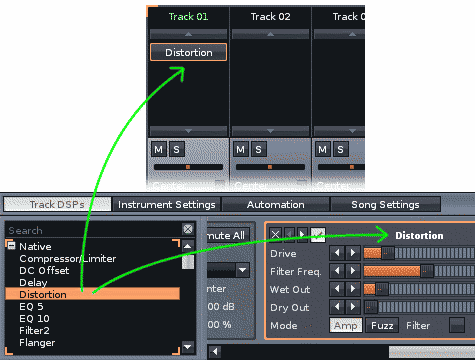
Renoise内蔵エフェクト・パネル
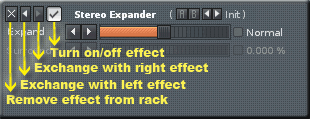
各エフェクト・パネルには共通した操作ボタンがあります。パネルの左上から順に説明しましょう。
- ×ボタン - このエフェクトをラックから削除するボタン。
- 左右の三角ボタン - 右または左隣のエフェクトと場所を入れ替えるボタン。右クリックした場合は、エフェクト列の先頭/最後尾に移動します。
- チェック・ボタン - このエフェクトを有効にするボタン。オフにするとバイバスされます。
 - A/B セッティング比較用ボタン。 A または B を右クリックすると現在のセッティングがそこに保存され、A または B を左クリックするとそこに保存されているセッティングを呼び出せます。手軽に2つのセッティングの違いを比較したい時に便利です。
- A/B セッティング比較用ボタン。 A または B を右クリックすると現在のセッティングがそこに保存され、A または B を左クリックするとそこに保存されているセッティングを呼び出せます。手軽に2つのセッティングの違いを比較したい時に便利です。 - VST や内蔵エフェクトのファクトリー・プリセットや、自分でセーブしたプリセットを呼び出す事が出来ます。プリセット名が表示されている所をクリックするとコンテクスト・メニュー(プリセット・リスト)が開きます。
- VST や内蔵エフェクトのファクトリー・プリセットや、自分でセーブしたプリセットを呼び出す事が出来ます。プリセット名が表示されている所をクリックするとコンテクスト・メニュー(プリセット・リスト)が開きます。
Import と Export を使えば、他のRenoise ユーザーとプリセット・ファイル(.xrdp)を共有できます。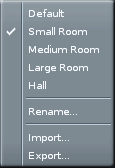
VST用エフェクト・パネル
Renoise内蔵ではないエフェクター(VST プラグイン)は、様々な種類があり、それぞれ独自の編集パネルを備えているでしょう。 ですが、Renoise内でVSTエフェクトをラックに出した場合、いきなりそのVSTの独自GUIが開くのではなく、仮のパネルが表示されます。
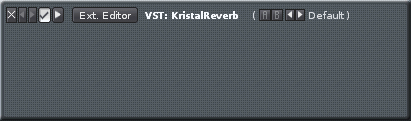
 - VST エフェクターの全パラメーターをRenoise エフェクト・ラック内のスライダーとして表示します(膨大な数のパラメーターがある場合には凄く横長に表示されてしまうので不向きです)。
- VST エフェクターの全パラメーターをRenoise エフェクト・ラック内のスライダーとして表示します(膨大な数のパラメーターがある場合には凄く横長に表示されてしまうので不向きです)。 - VST エフェクターの独自編集パネル(そのプラグインのGUI)を開きます。
- VST エフェクターの独自編集パネル(そのプラグインのGUI)を開きます。
*)膨大なパラメーターを持ったVSTの扱いについてはエフェクターのオートメーションの欄も参照してください。
エフェクターのON/OFF
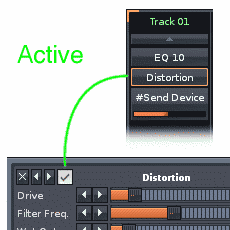 |
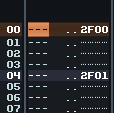 エフェクト・コマンド [xF00]でバイパス[xF01]でアクティブ |
左の図のように、エフェクトはバイパス(OFF)させる事が可能です。バイパス状態では、そのエフェクトは掛かりません。ショートカットは、目的のエフェクトをフォーカスしてからEnter(Return)キーです。押す毎にオン/オフが切り替わります。
また右の図のように、エフェクト・コマンドによって曲中で一定区間バイパスさせる事も出来ます。[xF00]でバイパス・[xF01]でアクティブです("x"は、そのエフェクトの並び順です。上の例では2番目)。
エフェクト・コマンドについては『Effectコラムでのコマンド操作』の欄も参照してください。
エフェクト・スライダーのオートメーション
エフェクト・パネル上のスライダーやボタンの値は、右クリックする事によって、そのほとんどがエフェクト・コマンドまたはオートメーション画面に記録する事が出来ます。
パターン再生中に右ドラッグでスライダーを動かせば、リアルタイムにその動きを記録する事も可能です。
コントロール・パネルの![]() ←この緑で囲ったボタンで、記録先を選択します。
←この緑で囲ったボタンで、記録先を選択します。
 - この表示の時にエフェクト・スライダーを右クリックすると、パターン・エディタのエフェクト・コラムにコマンドが自動入力されます。
- この表示の時にエフェクト・スライダーを右クリックすると、パターン・エディタのエフェクト・コラムにコマンドが自動入力されます。 - この表示の時にエフェクト・スライダーを右クリックすると、オートメーション画面にグラフが自動生成されます。
- この表示の時にエフェクト・スライダーを右クリックすると、オートメーション画面にグラフが自動生成されます。
オートメーションのページの『オートメーションを記録する』と『エフェクターのオートメーション』を読んでみてください。
エフェクト・スライダーを外部MIDIコントローラーで操作する
エフェクト・スライダーは全てMIDIマッピングする事で、外部MIDIコントローラーから動かせます。外部MIDIコントローラーの接続は"■基本操作■"のページの外部MIDI機器の設定を参照してください。
MIDIマッピングするには、タイトル・メニュー(![]() )の"View"項目内の『MIDI Mapping...』をクリックするか、Track DSPs画面のエフェクター画面上を右クリックしてメニューを開き『MIDI Map Parameters』をクリックして、MIDIマッピング画面を開きます。
)の"View"項目内の『MIDI Mapping...』をクリックするか、Track DSPs画面のエフェクター画面上を右クリックしてメニューを開き『MIDI Map Parameters』をクリックして、MIDIマッピング画面を開きます。
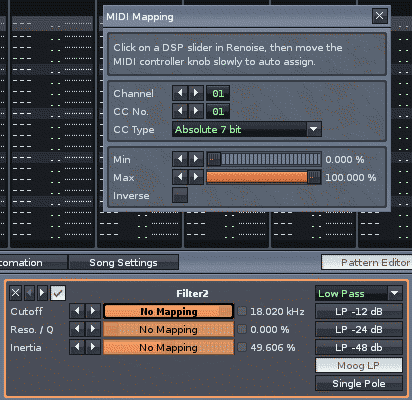
MIDIマッピング画面を開くと、エフェクター・スライダーが全て"No Mapping"という表示になるので、動かしたいスライダーをクリックしてから外部MIDIコントローラーのツマミを操作するとマッピングが完了します。